Cara Membuat Aplikasi Android Dengan Android Studio 2024 – Membuat aplikasi Android mungkin terdengar rumit, tapi dengan Android Studio 2024, prosesnya bisa lebih mudah dan menyenangkan. Dari ide awal hingga aplikasi siap diunduh, Android Studio menyediakan alat dan fitur lengkap untuk membangun aplikasi berkualitas tinggi.
Dalam panduan ini, kita akan menjelajahi langkah demi langkah, mulai dari persiapan awal, mendesain antarmuka, menambahkan fungsionalitas, mengelola data, hingga menerbitkan aplikasi ke Google Play Store. Siap untuk memulai perjalanan menjadi pengembang aplikasi Android?
Persiapan
Sebelum memulai petualangan seru membuat aplikasi Android dengan Android Studio 2024, ada beberapa hal penting yang perlu kamu siapkan. Langkah-langkah awal ini akan memastikan perjalanan pengembanganmu berjalan lancar dan menyenangkan.
Ingin menikmati semua lagu di Joox tanpa batas? Download Joox Unlimited Vip Apk 2024 ini bisa menjadi solusi yang tepat. Kamu bisa menikmati semua fitur premium Joox tanpa harus berlangganan.
Perangkat Lunak yang Dibutuhkan
Untuk membangun aplikasi Android yang luar biasa, kamu membutuhkan beberapa perangkat lunak yang tepat. Berikut daftar perangkat lunak yang diperlukan, beserta versi minimum yang direkomendasikan:
- Android Studio 2024:Ini adalah IDE (Integrated Development Environment) resmi dari Google untuk pengembangan aplikasi Android. Versi ini hadir dengan berbagai fitur canggih yang akan membantu kamu dalam proses pengembangan.
- Java Development Kit (JDK):Android Studio menggunakan Java sebagai bahasa pemrograman utamanya. Pastikan kamu menginstal JDK versi yang kompatibel dengan Android Studio 2024.
- Android SDK (Software Development Kit):Android SDK berisi berbagai tools, library, dan dokumentasi yang dibutuhkan untuk membangun aplikasi Android. Android Studio akan mengunduh dan mengelola SDK secara otomatis.
- Android Emulator atau Perangkat Fisik:Untuk menguji aplikasi yang kamu buat, kamu bisa menggunakan emulator Android yang terintegrasi di Android Studio atau menggunakan perangkat fisik Android.
Fitur Penting Android Studio 2024
Android Studio 2024 hadir dengan berbagai fitur menarik yang akan memudahkan dan mempercepat proses pengembangan aplikasi Android. Berikut adalah beberapa fitur penting dan manfaatnya:
| Fitur | Manfaat |
|---|---|
| IntelliJ IDEA: | Android Studio menggunakan IntelliJ IDEA sebagai platform pengembangannya. IntelliJ IDEA dikenal dengan kemampuan auto-completion, refactoring, dan debugging yang canggih, sehingga dapat meningkatkan produktivitas dan efisiensi pengembang. |
| Android Emulator: | Emulator Android yang terintegrasi di Android Studio memungkinkan kamu untuk menguji aplikasi pada berbagai perangkat dan versi Android tanpa harus memiliki perangkat fisik. |
| Layout Editor: | Layout Editor merupakan alat visual yang memudahkan kamu untuk mendesain tampilan aplikasi Android dengan menyeret dan melepas komponen UI. |
| Code Completion: | Fitur auto-completion membantu kamu dalam menulis kode dengan lebih cepat dan akurat. Android Studio akan menyarankan kode yang sesuai saat kamu mengetik. |
| Debugging Tools: | Android Studio menyediakan berbagai tools debugging yang powerful untuk membantu kamu dalam menemukan dan memperbaiki kesalahan dalam kode. |
Membuat Proyek Baru
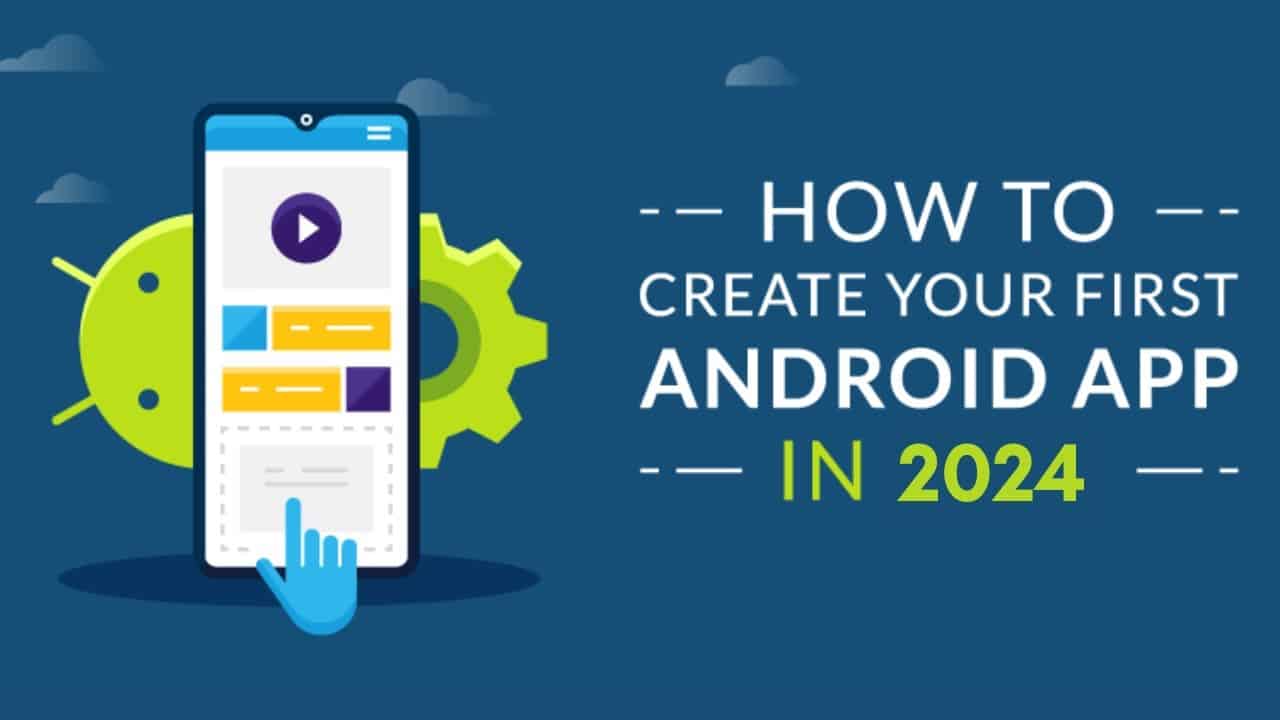
Membuat proyek baru di Android Studio adalah langkah awal untuk memulai pengembangan aplikasi Android. Android Studio menyediakan berbagai template proyek yang dapat digunakan sebagai dasar untuk membangun aplikasi Anda. Berikut adalah langkah-langkah membuat proyek baru di Android Studio 2024:
Memulai Proyek Baru
Untuk memulai proyek baru di Android Studio, Anda perlu membuka Android Studio dan memilih opsi “Start a new Android Studio project”. Anda akan disambut oleh jendela “New Project”, yang akan memandu Anda melalui proses pembuatan proyek baru.
Memilih Template Proyek
Android Studio menyediakan berbagai template proyek yang dapat digunakan sebagai dasar untuk membangun aplikasi Anda. Setiap template memiliki struktur file dan kode dasar yang dirancang untuk tipe aplikasi tertentu. Anda dapat memilih template yang sesuai dengan kebutuhan aplikasi Anda, seperti:
- Empty Activity: Template ini menyediakan struktur dasar untuk aplikasi Android yang sederhana, tanpa komponen tambahan.
- Basic Activity: Template ini menyediakan struktur dasar untuk aplikasi Android dengan satu aktivitas dan layout dasar.
- Empty Compose Activity: Template ini menyediakan struktur dasar untuk aplikasi Android yang menggunakan Jetpack Compose, framework UI modern untuk Android.
- Empty Compose Activity: Template ini menyediakan struktur dasar untuk aplikasi Android yang menggunakan Jetpack Compose, framework UI modern untuk Android.
Menentukan Nama Proyek dan Lokasi
Setelah memilih template proyek, Anda perlu menentukan nama proyek dan lokasi penyimpanan proyek. Pastikan nama proyek yang Anda pilih unik dan mudah diingat. Anda juga perlu memilih lokasi penyimpanan proyek yang mudah diakses.
Konfigurasi Proyek
Setelah menentukan nama proyek dan lokasi, Anda perlu mengkonfigurasi beberapa pengaturan proyek, seperti:
- Minimum SDK: Versi Android minimum yang didukung oleh aplikasi Anda.
- Language: Bahasa pemrograman yang akan digunakan untuk mengembangkan aplikasi Anda.
- Activity: Nama aktivitas utama aplikasi Anda.
Diagram Alur Pembuatan Proyek Baru
Berikut adalah diagram alur sederhana yang menggambarkan proses pembuatan proyek baru di Android Studio 2024:
[Gambar ilustrasi alur pembuatan proyek baru di Android Studio 2024]
Membuat Proyek
Setelah mengkonfigurasi semua pengaturan proyek, Anda dapat mengklik tombol “Finish” untuk membuat proyek baru. Android Studio akan membuat struktur file dan kode dasar untuk proyek Anda.
Baterai smartphone kamu cepat habis? Tenang, ada banyak aplikasi penghemat baterai Android yang bisa kamu coba! Review Aplikasi Penghemat Baterai Android Apk 2024 ini bisa membantumu memilih aplikasi yang tepat untuk kebutuhanmu.
Menjalankan Proyek
Setelah proyek dibuat, Anda dapat menjalankan proyek untuk melihat tampilan awal aplikasi Anda. Anda dapat menjalankan proyek dengan mengklik tombol “Run” di toolbar Android Studio.
Mendesain Antarmuka Pengguna (UI)
Setelah proyek Android Studio Anda siap, langkah selanjutnya adalah mendesain antarmuka pengguna (UI) aplikasi Anda. UI adalah bagian yang akan berinteraksi langsung dengan pengguna, sehingga desain yang baik akan membuat aplikasi Anda mudah digunakan dan menarik. Android Studio menyediakan alat dan fitur yang lengkap untuk mendesain UI dengan mudah, termasuk editor XML dan berbagai komponen UI yang siap pakai.
Mendesain Layout dengan XML
Layout aplikasi Android didefinisikan dalam file XML. Anda dapat mendesain layout secara visual di Android Studio menggunakan editor XML, yang akan secara otomatis menghasilkan kode XML yang sesuai. File XML ini akan menentukan bagaimana komponen UI ditampilkan pada layar, seperti tombol, teks, gambar, dan lainnya.
Berikut adalah contoh kode XML untuk membuat layout sederhana dengan tombol, teks, dan gambar:
<?xml version="1.0" encoding="utf-8"?><LinearLayout xmlns:android="http://schemas.android.com/apk/res/android" android:layout_width="match_parent" android:layout_height="match_parent" android:orientation="vertical" android:padding="16dp"> <TextView android:layout_width="wrap_content" android:layout_height="wrap_content" android:text="Selamat Datang!" android:textSize="24sp" android:layout_gravity="center_horizontal" /> <ImageView android:layout_width="100dp" android:layout_height="100dp" android:src="@drawable/logo" android:layout_gravity="center_horizontal" android:layout_marginTop="16dp" /> <Button android:layout_width="wrap_content" android:layout_height="wrap_content" android:text="Mulai" android:layout_gravity="center_horizontal" android:layout_marginTop="16dp" /></LinearLayout>
Kode XML di atas menggunakan layout LinearLayoutuntuk mengatur komponen UI secara vertikal. Atribut android:layout_widthdan android:layout_heightmenentukan ukuran komponen, sementara atribut android:text, android:src, dan android:layout_gravitydigunakan untuk mengatur konten dan posisi komponen.
Menggunakan Constraint Layout
Constraint Layout adalah salah satu layout yang paling fleksibel dan powerful di Android. Ia memungkinkan Anda untuk mengatur posisi dan ukuran komponen UI dengan mudah, bahkan untuk layout yang kompleks. Constraint Layout menggunakan sistem constraint untuk menghubungkan komponen UI satu sama lain, sehingga posisi dan ukurannya akan menyesuaikan secara otomatis saat ukuran layar berubah.
Berikut adalah beberapa keuntungan menggunakan Constraint Layout:
- Fleksibilitas: Constraint Layout memungkinkan Anda untuk mengatur posisi komponen UI dengan mudah, baik secara horizontal maupun vertikal, dengan menggunakan constraint.
- Performa: Constraint Layout lebih efisien daripada layout lain seperti LinearLayout dan RelativeLayout, terutama untuk layout yang kompleks.
- Dukungan untuk Ukuran Layar yang Berbeda: Constraint Layout secara otomatis menyesuaikan layout untuk berbagai ukuran layar, sehingga aplikasi Anda akan terlihat baik di berbagai perangkat.
Untuk menggunakan Constraint Layout, Anda dapat menyeret dan melepas komponen UI dari Palette ke editor visual, lalu menghubungkan komponen tersebut dengan constraint. Anda juga dapat menggunakan editor XML untuk mengatur constraint secara manual.
Sebagai contoh, untuk membuat constraint agar sebuah tombol berada di tengah layar, Anda dapat menghubungkan sisi kiri dan kanan tombol ke sisi kiri dan kanan layar, dengan menggunakan constraint left_to_leftOfdan right_to_rightOf. Untuk mengatur margin, Anda dapat menggunakan constraint layout_margin.
Menambahkan Fungsionalitas
Setelah komponen UI aplikasi Anda siap, langkah selanjutnya adalah menambahkan kode untuk memberikan fungsionalitas yang diinginkan. Anda akan menggunakan bahasa pemrograman Java atau Kotlin untuk mengontrol perilaku komponen UI, seperti menanggapi interaksi pengguna dan menampilkan data.
Butuh VPN untuk laptop? Aplikasi Vpn Untuk Laptop 2024 ini bisa menjadi pilihan yang tepat. Kamu bisa menemukan berbagai aplikasi VPN yang aman dan mudah digunakan.
Menangani Event Klik Tombol
Sebagai contoh, kita akan membuat tombol yang, ketika diklik, menampilkan pesan “Tombol diklik!” di layar. Untuk itu, Anda perlu menambahkan kode yang menangani event klik tombol.
Ingin memodifikasi game Android? Cara Download Game Guardian 2024 ini bisa membantumu. Kamu bisa mempelajari cara download dan menggunakan Game Guardian untuk memodifikasi game Android.
- Dalam file layout XML (misalnya,
activity_main.xml), tambahkan tombol dengan atributandroid:onClick. Atribut ini menunjuk ke metode yang akan dipanggil ketika tombol diklik. Misalnya: - Di file Java atau Kotlin (misalnya,
MainActivity.java), tambahkan metode dengan nama yang sama dengan yang Anda tetapkan dalam atributandroid:onClick(dalam contoh ini,onButtonClick). Metode ini akan menerima objekViewsebagai parameter, yang merepresentasikan tombol yang diklik. - Di dalam metode, gunakan kelas
Toastuntuk menampilkan pesan di layar. Misalnya:public void onButtonClick(View view) Toast.makeText(this, "Tombol diklik!", Toast.LENGTH_SHORT).show();
Ketika tombol diklik, metode onButtonClickakan dipanggil, dan pesan “Tombol diklik!” akan ditampilkan di layar dalam bentuk Toast.
Butuh aplikasi untuk hard reset Android di PC? Aplikasi Hard Reset Android Di Pc 2024 ini bisa menjadi solusi yang kamu cari. Kamu bisa menemukan berbagai aplikasi yang mudah digunakan untuk hard reset Android di PC.
Menggunakan Activity dan Fragment
Activity dan Fragment adalah komponen penting dalam struktur aplikasi Android. Activity mewakili satu layar dalam aplikasi, sementara Fragment adalah bagian dari Activity yang dapat digunakan untuk menampilkan konten yang lebih spesifik atau untuk mengelola alur navigasi yang lebih kompleks.
- Activity adalah kelas yang bertanggung jawab untuk mengelola siklus hidup layar aplikasi. Setiap layar dalam aplikasi biasanya diwakili oleh sebuah Activity. Activity bertanggung jawab untuk menampilkan layout, menangani interaksi pengguna, dan mengelola komponen UI lainnya.
- Fragment adalah bagian dari Activity yang dapat digunakan untuk menampilkan konten yang lebih spesifik atau untuk mengelola alur navigasi yang lebih kompleks. Fragment dapat digunakan untuk menampilkan konten yang berbeda dalam satu Activity, atau untuk beralih antar konten dalam satu Activity dengan mudah.
- Dengan menggunakan Fragment, Anda dapat membuat aplikasi yang lebih modular dan fleksibel. Fragment dapat digunakan kembali di berbagai Activity, dan Anda dapat dengan mudah beralih antar Fragment dalam satu Activity.
Contohnya, Anda dapat menggunakan Fragment untuk menampilkan daftar kontak di satu layar, dan kemudian menggunakan Fragment lain untuk menampilkan detail kontak yang dipilih. Ketika pengguna mengetuk item daftar kontak, Anda dapat beralih ke Fragment detail kontak.
Mengelola Data
Setelah Anda memiliki antarmuka pengguna yang menarik, Anda perlu memikirkan cara menyimpan dan mengambil data dalam aplikasi Android. Data ini bisa berupa preferensi pengguna, informasi yang dimasukkan pengguna, atau bahkan data yang diunduh dari server. Android menyediakan berbagai cara untuk mengelola data, dan pilihan terbaik akan bergantung pada kebutuhan aplikasi Anda.
SharedPreferences
SharedPreferences adalah cara sederhana untuk menyimpan data kecil, seperti pengaturan pengguna. Data disimpan dalam file XML dan dapat diakses dengan mudah menggunakan metode API yang disediakan Android. SharedPreferences cocok untuk menyimpan data sederhana seperti:
- Nama pengguna
- Tema aplikasi
- Pengaturan bahasa
- Data login
Berikut adalah contoh kode untuk menyimpan preferensi pengguna dan menampilkannya di layar:
// Menyimpan preferensiSharedPreferences sharedPreferences = getSharedPreferences("MyPrefs", Context.MODE_PRIVATE);SharedPreferences.Editor editor = sharedPreferences.edit();editor.putString("username", "John Doe");editor.putInt("age", 30);editor.apply();// Mengambil preferensiString username = sharedPreferences.getString("username", "");int age = sharedPreferences.getInt("age", 0);// Menampilkan data di layarTextView usernameTextView = findViewById(R.id.usernameTextView);TextView ageTextView = findViewById(R.id.ageTextView);usernameTextView.setText("Nama Pengguna: " + username);ageTextView.setText("Usia: " + age);
SQLite
SQLite adalah database relasional ringan yang disertakan dalam Android. SQLite ideal untuk menyimpan data yang lebih kompleks dan terstruktur, seperti daftar kontak, catatan, atau data aplikasi. SQLite memungkinkan Anda untuk membuat tabel, memasukkan, memperbarui, dan menghapus data menggunakan SQL (Structured Query Language).
Berikut adalah langkah-langkah umum untuk menggunakan SQLite dalam aplikasi Android:
- Buat kelas database yang mewarisi dari kelas
SQLiteOpenHelper. Kelas ini akan menangani pembuatan dan pembaruan database. - Buat tabel di database menggunakan SQL.
- Gunakan kelas
SQLiteDatabaseuntuk berinteraksi dengan database. Anda dapat menggunakan metodeinsert(),update(),delete(), danquery()untuk mengelola data.
Contoh kode untuk menyimpan dan mengambil data dari database SQLite:
// Membuat databasepublic class MyDatabaseHelper extends SQLiteOpenHelper public static final String DATABASE_NAME = "mydatabase.db"; public static final int DATABASE_VERSION = 1; public MyDatabaseHelper(Context context) super(context, DATABASE_NAME, null, DATABASE_VERSION); @Override public void onCreate(SQLiteDatabase db) String createTableQuery = "CREATE TABLE users (id INTEGER PRIMARY KEY AUTOINCREMENT, username TEXT, age INTEGER)"; db.execSQL(createTableQuery); @Override public void onUpgrade(SQLiteDatabase db, int oldVersion, int newVersion) // Handle database upgrades // Menyimpan data ke databaseMyDatabaseHelper dbHelper = new MyDatabaseHelper(this);SQLiteDatabase db = dbHelper.getWritableDatabase();ContentValues values = new ContentValues();values.put("username", "Jane Doe");values.put("age", 25);long newRowId = db.insert("users", null, values);// Mengambil data dari databaseCursor cursor = db.query("users", null, null, null, null, null, null);if (cursor.moveToFirst()) String username = cursor.getString(cursor.getColumnIndex("username")); int age = cursor.getInt(cursor.getColumnIndex("age")); // Lakukan sesuatu dengan data yang diambilcursor.close();db.close();
Database Online
Jika Anda membutuhkan database yang dapat diakses dari berbagai perangkat atau memerlukan kemampuan sinkronisasi data, Anda dapat menggunakan database online seperti Firebase, AWS, atau Azure. Database online menyediakan fitur tambahan seperti:
- Skalabilitas
- Keamanan
- Sinkronisasi data
- Dukungan multi-perangkat
Untuk menggunakan database online, Anda perlu mengintegrasikan SDK atau API yang disediakan oleh penyedia database. Anda dapat menggunakan bahasa pemrograman seperti Java atau Kotlin untuk berinteraksi dengan database online.
Content Provider
Content Provider adalah mekanisme Android yang memungkinkan aplikasi untuk berbagi data dengan aplikasi lain. Ini memungkinkan Anda untuk mengakses data dari aplikasi lain, seperti kontak, kalender, atau data media. Anda juga dapat membuat Content Provider sendiri untuk berbagi data dari aplikasi Anda dengan aplikasi lain.
Berikut adalah cara menggunakan Content Provider:
- Buat kelas Content Provider yang mewarisi dari kelas
ContentProvider. - Tentukan URI (Uniform Resource Identifier) untuk data yang akan dibagikan.
- Implementasikan metode
query(),insert(),update(),delete(), dangetType()untuk mengelola akses data. - Daftarkan Content Provider Anda di file manifest.
Contoh kode untuk membuat Content Provider sederhana:
// MyContentProvider.javapublic class MyContentProvider extends ContentProvider private static final String AUTHORITY = "com.example.myapp.provider"; private static final String TABLE_NAME = "mytable"; private static final Uri CONTENT_URI = Uri.parse("content://" + AUTHORITY + "/" + TABLE_NAME); private SQLiteDatabase db; @Override public boolean onCreate() db = new MyDatabaseHelper(getContext()).getWritableDatabase(); return true; @Override public Cursor query(Uri uri, String[] projection, String selection, String[] selectionArgs, String sortOrder) // Implementasi query data return null; @Override public Uri insert(Uri uri, ContentValues values) // Implementasi insert data return null; @Override public int update(Uri uri, ContentValues values, String selection, String[] selectionArgs) // Implementasi update data return 0; @Override public int delete(Uri uri, String selection, String[] selectionArgs) // Implementasi delete data return 0; @Override public String getType(Uri uri) // Implementasi getType return null; // Manifest.xml
Aplikasi lain dapat mengakses data dari Content Provider menggunakan metode getContentResolver().query().
Ingin mencari informasi tentang Asuransi Kesehatan ACA? Asuransi Kesehatan Aca 2024 ini bisa menjadi sumber informasi yang kamu butuhkan. Kamu bisa menemukan berbagai informasi terkait Asuransi Kesehatan ACA, mulai dari jenis hingga manfaatnya.
Menguji Aplikasi
Setelah aplikasi Android selesai dibuat, langkah selanjutnya adalah mengujinya untuk memastikan aplikasi berfungsi dengan baik dan sesuai dengan kebutuhan. Proses pengujian aplikasi Android melibatkan menjalankan aplikasi di emulator atau perangkat fisik, serta melakukan berbagai jenis pengujian untuk mendeteksi dan memperbaiki kesalahan.
Menjalankan Aplikasi
Untuk menjalankan aplikasi Android, Anda dapat menggunakan emulator atau perangkat fisik. Emulator adalah program yang meniru perangkat Android pada komputer Anda, sehingga Anda dapat menjalankan aplikasi tanpa perlu perangkat fisik.
- Untuk menjalankan aplikasi di emulator, klik tombol “Run” di Android Studio. Anda akan melihat daftar perangkat emulator yang tersedia. Pilih emulator yang ingin Anda gunakan, dan aplikasi akan dijalankan di emulator tersebut.
- Untuk menjalankan aplikasi di perangkat fisik, Anda perlu menghubungkan perangkat fisik Anda ke komputer melalui kabel USB. Pastikan perangkat Anda sudah diaktifkan untuk debugging. Setelah itu, Anda dapat memilih perangkat fisik Anda di Android Studio dan menjalankan aplikasi.
Menggunakan Debugger
Debugger adalah alat yang membantu Anda melacak kesalahan dalam kode aplikasi. Debugger memungkinkan Anda untuk menjalankan kode secara bertahap, memeriksa nilai variabel, dan melacak aliran eksekusi kode.
- Untuk menggunakan debugger, Anda dapat mengatur breakpoint di kode Anda. Breakpoint adalah titik di mana eksekusi kode akan dihentikan. Ketika kode mencapai breakpoint, Anda dapat memeriksa nilai variabel dan menjalankan kode secara bertahap.
- Anda juga dapat menggunakan debugger untuk memeriksa stack trace, yang menunjukkan urutan fungsi yang dipanggil saat terjadi kesalahan. Stack trace membantu Anda untuk melacak sumber kesalahan dan memperbaiki kode Anda.
Melakukan Pengujian Unit
Pengujian unit adalah jenis pengujian yang menguji bagian-bagian kecil dari kode Anda secara terpisah. Tujuannya adalah untuk memastikan bahwa setiap bagian kode berfungsi dengan baik dan sesuai dengan harapan.
Butuh informasi seputar CMS BJB? Cms Bjb 2024 ini bisa jadi sumber informasi yang kamu cari. Kamu bisa menemukan berbagai informasi terkait CMS BJB, mulai dari fitur hingga cara penggunaannya.
- Anda dapat menggunakan framework pengujian unit seperti JUnit untuk menulis pengujian unit. Framework pengujian unit menyediakan alat untuk menulis pengujian dan menjalankan pengujian secara otomatis.
- Dalam pengujian unit, Anda akan menulis kode yang menguji fungsi dan metode dalam aplikasi Anda. Anda akan memberikan input ke fungsi dan metode tersebut, dan memeriksa apakah output yang dihasilkan sesuai dengan harapan.
Melakukan Pengujian UI
Pengujian UI adalah jenis pengujian yang menguji tampilan dan interaksi pengguna aplikasi. Tujuannya adalah untuk memastikan bahwa aplikasi mudah digunakan dan navigasinya intuitif.
- Anda dapat menggunakan framework pengujian UI seperti Espresso untuk menulis pengujian UI. Framework pengujian UI menyediakan alat untuk berinteraksi dengan tampilan aplikasi dan memverifikasi perilaku aplikasi.
- Dalam pengujian UI, Anda akan menulis kode yang mensimulasikan interaksi pengguna dengan aplikasi. Anda akan mengklik tombol, memasukkan teks, dan memverifikasi bahwa aplikasi merespons dengan cara yang diharapkan.
Menerbitkan Aplikasi: Cara Membuat Aplikasi Android Dengan Android Studio 2024
Menerbitkan aplikasi Android ke Google Play Store adalah langkah penting dalam perjalanan Anda sebagai pengembang aplikasi. Setelah aplikasi Anda selesai dikembangkan dan diuji dengan baik, Anda dapat membagikannya kepada pengguna di seluruh dunia.
Langkah-langkah Menerbitkan Aplikasi
Sebelum Anda dapat menerbitkan aplikasi, Anda perlu menyiapkan akun Google Play Console.
- Buat akun Google Play Console dan verifikasi akun Anda.
- Buat aplikasi baru di Google Play Console. Anda akan diminta untuk mengisi informasi tentang aplikasi Anda, seperti nama, deskripsi, kategori, dan ikon.
- Unggah file APK aplikasi Anda ke Google Play Console. File APK adalah file yang berisi semua kode dan sumber daya aplikasi Anda.
- Isi informasi tambahan seperti tangkapan layar, video demo, dan informasi tentang pembaruan aplikasi.
- Tinjau dan terbitkan aplikasi Anda. Google akan meninjau aplikasi Anda untuk memastikan bahwa aplikasi Anda memenuhi kebijakan Google Play. Proses peninjauan biasanya memakan waktu beberapa hari.
Persyaratan dan Kebijakan, Cara Membuat Aplikasi Android Dengan Android Studio 2024
Google Play Store memiliki persyaratan dan kebijakan yang ketat untuk memastikan bahwa semua aplikasi yang tersedia di Play Store berkualitas tinggi, aman, dan sesuai dengan standar etika.
Ingin menghentikan polis asuransi Cimb Sun Life? Cara Berhenti Asuransi Cimb Sun Life 2024 ini bisa menjadi panduan yang kamu butuhkan. Kamu bisa mempelajari langkah-langkah yang harus dilakukan untuk menghentikan polis asuransimu.
- Aplikasi Anda harus berfungsi dengan baik dan tidak mengandung bug atau kesalahan yang signifikan.
- Aplikasi Anda harus kompatibel dengan perangkat Android yang beragam dan harus dioptimalkan untuk berbagai ukuran layar dan resolusi.
- Aplikasi Anda harus mematuhi kebijakan konten Google Play, yang melarang konten yang berbahaya, menyinggung, atau melanggar hukum.
- Anda harus memberikan informasi yang akurat dan lengkap tentang aplikasi Anda di Google Play Console.
Membuat File APK
File APK adalah paket aplikasi yang berisi semua kode, sumber daya, dan aset aplikasi Anda.
Creehack adalah aplikasi yang bisa digunakan untuk memodifikasi game Android. Aplikasi Creehack 2024 ini bisa membantu kamu mendapatkan koin, item, dan fitur premium lainnya di dalam game.
- Setelah Anda selesai mengembangkan aplikasi, Anda dapat membuat file APK dengan menggunakan Android Studio. Anda dapat memilih untuk membuat file APK debug atau file APK rilis.
- File APK debug digunakan untuk menguji aplikasi Anda di perangkat Anda sendiri. File APK rilis adalah file yang akan Anda unggah ke Google Play Store.
- Anda dapat membuat file APK dengan menggunakan menu “Build” di Android Studio.
Ingin belajar membuat program kasir dengan C++? Program Kasir C++ 2024 ini bisa menjadi panduan yang kamu butuhkan. Kamu bisa mempelajari dasar-dasar pemrograman C++ dan cara membuat program kasir yang sederhana.
Mendistribusikan Aplikasi
Setelah aplikasi Anda diterbitkan di Google Play Store, pengguna dapat mengunduhnya dan menginstalnya di perangkat Android mereka.
- Anda dapat mempromosikan aplikasi Anda dengan menggunakan berbagai metode, seperti iklan, media sosial, dan email marketing.
- Anda juga dapat mendistribusikan aplikasi Anda secara langsung ke pengguna melalui situs web atau platform lain.
Penutupan Akhir
Dengan mempelajari dasar-dasar pengembangan aplikasi Android menggunakan Android Studio 2024, Anda membuka pintu menuju dunia kreatif dan inovatif. Mulailah dari yang sederhana, kembangkan ide Anda, dan jangan takut untuk bereksperimen. Siapa tahu, aplikasi Android buatan Anda akan menjadi aplikasi populer yang bermanfaat bagi banyak orang!
Bagian Pertanyaan Umum (FAQ)
Apakah saya perlu memiliki perangkat Android untuk mengembangkan aplikasi?
Tidak, Anda bisa menggunakan emulator Android yang disediakan di Android Studio untuk menguji aplikasi Anda.
Bahasa pemrograman apa yang digunakan di Android Studio?
Anda dapat memilih antara Java dan Kotlin, keduanya didukung oleh Android Studio.
Apakah Android Studio gratis?
Ya, Android Studio adalah IDE gratis yang dapat diunduh dan digunakan secara bebas.
Bagaimana cara mendapatkan bantuan jika saya mengalami masalah?
Anda bisa mencari dokumentasi resmi Android Studio, bergabung dengan komunitas online, atau mengajukan pertanyaan di forum Android Developer.